보통 갤럭시 핸드폰 화면 맨 아래에 홈버튼이 위치하고 있습니다. 홈버튼을 기준으로 해서 양쪽에 최근 사용 앱 버튼과 뒤로 가기 버튼이 있습니다. 조금 더 넓은 화면을 이용하고자 한다면 홈버튼의 모양이랑 제스처 방법을 변경해 줄 수 있는 있습니다. 갤럭시 설정 앱에서 쉽게 설정을 해 줄 수 있는 만큼 필요시 참고해 보시길 바랍니다.
핸드폰 화면이 넓어져봤자 얼마나 넓어질지는 모르지만 홈버튼을 스와이프 제스처 방식(화면 터치해서 쓸어 넘기기)으로 이용함으로써 홈버튼을 보이지 않게 해줄 수 있습니다. 개인적으로 홈버튼이 표시되어 있는 게 터치할 때 좀 편하긴 하지만 조금이나마 넓은 화면을 이용하고자 한다면 스와이프 제스처 스타일로 홈버튼을 이용해 보는 것도 괜찮을 겁니다.
네비게이션바 설정 항목
- 내비게이션 스타일: 버튼/스와이프 제스처
- 버튼 순서: 최근 앱/홈버튼/뒤로 가기 or 뒤로 가기/홈버튼/최근 앱
- 제스처 힌트: 어떤 방향으로 제스처를 해야 할지 화면에서 알려줌
- 키보드 숨기기 버튼 표시: 버튼은 세로 모드에서만 이용 가능
- S펜 제스처 차단(갤럭시 노트): S펜으로 내비게이션 제스처가 입력되지 않음
갤럭시 네비게이션바 홈버튼 스타일 변경하기
사용하는 휴대폰에서 설정 앱을 실행하고 디스플레이> 내비게이션 바 메뉴에(화면 하단에 표시) 들어갑니다.
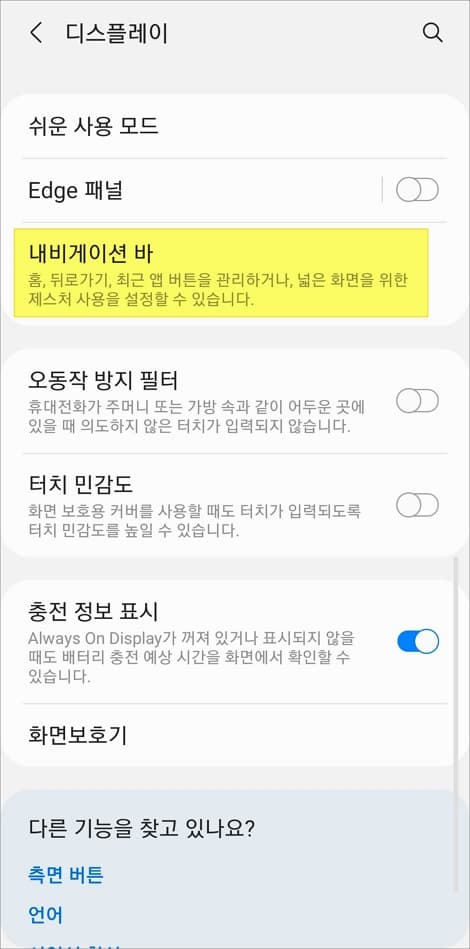
네비게이션 스타일
내비게이션 바에서는 화면을 보듯이 버튼과 스와이프 중 홈 버튼 스타일을 선택해서 사용해 줄 수 있습니다. 넓은 화면들을 이용하고자 한다면 스와이프를 선택합니다. 그리고 옵션 더보기를 터치해봅니다.
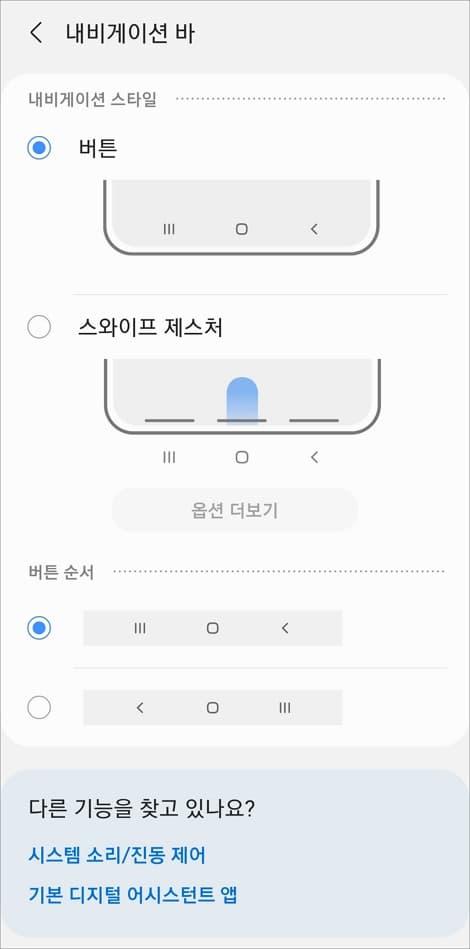
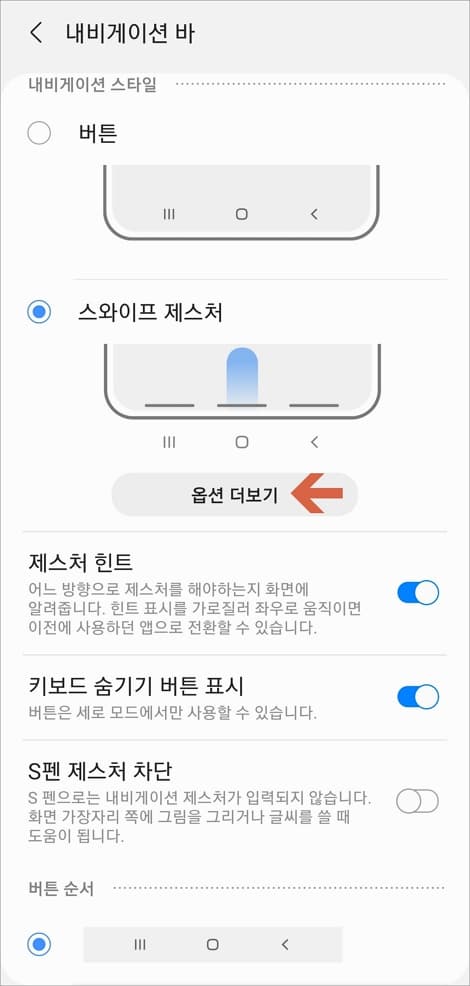
옵션 더보기에서는 홈 버튼과 뒤로 가기, 최근 앱 보기에 대한 아래에서 위로 동작 설명이 되어 있고 여러 방향으로 선택 시에 대한 동작 설명이 되어있습니다. 그리고 제스처 민감도를 조절해 줄 수 있는데 보통 휴대폰에 케이스를 장착해서 사용하는 경우가 많기 때문에 제스처 이용에 불편한 부분이 있을 수 있습니다. 그때에는 민감도를 높게 설정을 해주면 되겠습니다. 반대로 의도하지 않은 제스처가 자주 실행되면 민감도를 내려주면 되겠습니다.
여러 방향으로 동작 안내
- 최근 앱: 위로 밀고 잠깐 멈춤
- 홈화면: 화면 하단을 위로 밀기
- 뒤로 가기: 화면의 가장자리를 안쪽으로 밀기
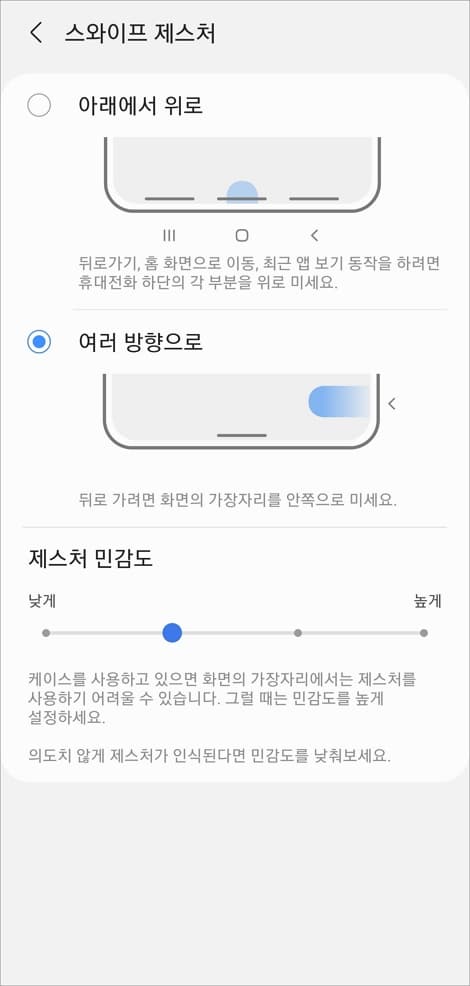
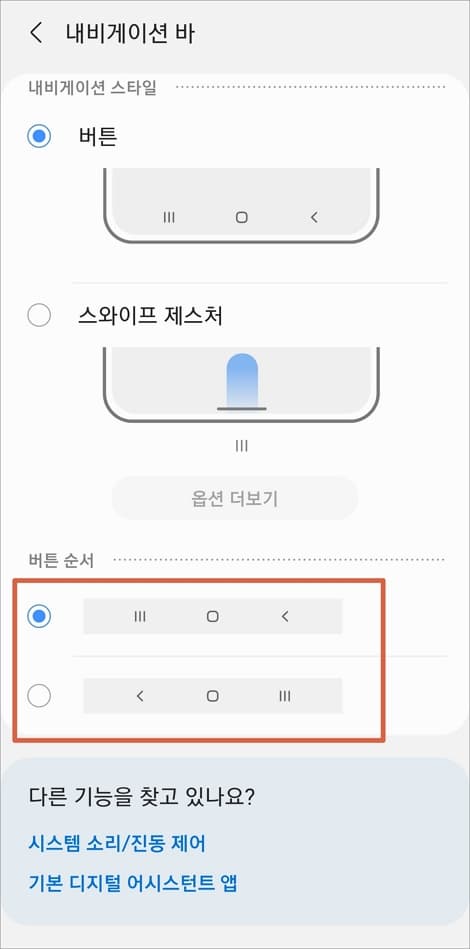
버튼을 이용한다면 버튼 순서도 변경해 줄 수 있으니 참고하시길 바랍니다. 한 번씩 설정해놓고 테스트 삼아 직접 이용해 보면은 어떤 게 편한지 바로 파악해 볼 수 있을 겁니다. 본인이 이용하기 편한 방식의 홈버튼을 설정해서 사용하면 되겠습니다.
[관련글]
–갤럭시 데이터 절약모드 미적용 앱 해제 및 사용 설정 방법